前言
欢迎来到奇妙屋,很高兴认识你
最近研究AI绘画,打算开一个AI绘画的系列教程,喜欢的朋友可以点击关注一下。
今天主要回顾一下周末,艰难的软件安装过程。同时也分享给后面想要安装的朋友一些解决问题的思路。
AI绘画主流分Midjourney 和 stable diffusion 2大主流的软件具体可以查看以下的主要对比图。

总的来说Midjourney更加易用、对初学者的友好度方面表现较好,在最小学习程度下可出图适用于创意性的表达。
而stable diffusion具备开源性、模型多样性使其出图效果更加接近于创作者的控制感觉,但对配置要求高(最低配置:10系显卡 + 6G内存)且学习难度高。
所有的AI设计工具,模型和插件,都已经整理好了,👇获取~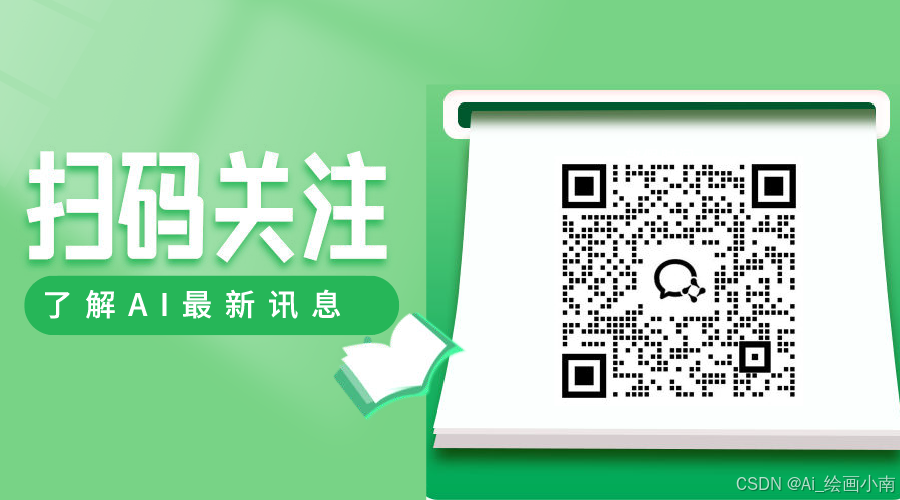
1
电脑配置
MacBook Pro(2019 年)
「芯片」:8-Core Intel Core i9
「核总数」:8
「内存」:16GB
「存储」:500GB
出图速度在1分钟出1张左右,具体后期可以进行一些配置设置据说可以调高后期研究成功再说。如果电脑是window 系统的。我建议直接安装秋叶的安装包,不仅可以节省安装时间还能增加安装成功的几率。
安装软件只是第一步,不要加大我们的学习难度。如果学不会安装的这里我建议用在线软件liblib 网站每天有30张免费的出图机会。多用几个号,后期学会再安装也不迟。
最重要是踏出学习的第一步。
2
安装步骤
Mac 的安装过程比较简单,但由于网络、下载内容多也是比较坎坷的。我会简单介绍安装的重要细节点,不懂可以私我。
1.安装 Homebrew
开启科学上网,开启科学上网,开启科学上网。
你可以理解为这个软件是一个应用商店,可以更新你下载的软件等功能。
/bin/zsh-c"$(curl-fsSLhttps://gitee.com/cunkai/HomebrewCN/raw/master/Homebrew.sh)"
然后会出现以下提示,选择1或3进行下载源,如果首次下载可能会提示下载git 同意即可。

这里注意,很多博主会说安装完成后brew -v,可显示brew的版本号。如果与博主说的版本号不一致也没关系。还有如果没有版本号也没关系,因为只要能使用brew语句就是安装成功了,我亲测的。

2. 安装 Python 等环境依赖
切记python 一定是3.1.* 的相关版本如3.1.1,3.1.2等。
使用语句,进行下载。
brew install cmake protobuf rust python@3.10 git wget
安装成功后使用python3 -v 出现对应版本安装成功一大半。
3. 下载stable-diffusion-webui
可以直接把文件夹拖到终端窗口里,获取想要的下载的路径。使用以下语句进行下载。
git clone https://github.com/AUTOMATIC1111/stable-diffusion-webui

或者打开https://github.com/AUTOMATIC1111/stable-diffusion-webui 进行下载

4. 下载模型
打开AI绘画圈的C站,网址huggingface,记得选择文生图模型哦!

模型安装将“.ckpt”或“.safetensors”文件放到文件路径:stable-diffusion-webui/models/Stable-diffusion
5. 运行软件安装包
关闭科学上网,关闭科学上网,关闭科学上网。
切换到 Stable Diffusion WebUI 对应的安装目录下面cd stable-diffusion-webui启动 Stable Diffusion WebUI:
运行./webui.sh文件
当然出错最多的也是在启动 WebUI 这个过程。这个过程中会遇到各种各样的报错。我们需要多次停下、解决、再重新执行 ./webui.sh。
当出现 Running on local URL: http://127.0.0.1:7860 的时候,说明 Stable Diffusion WebUI 已经启动好了。就大功告成!
3
解决问题思路
我其实在安装过程中会遇到网上没出现的问题,那么最重要的就是这个思路了。
1.看错误面板提示,然后翻译找到最主要的问题。
2. 看 modules/launch_utils.py 这里有启动文件的语句,如果启动过程出错也可以看这里。
3.多查看网上是否有相同的错误的问题。
这里分享给大家一份Adobe大神整理的《AIGC全家桶学习笔记》,相信大家会对AIGC有着更深入、更系统的理解。
有需要的朋友,可以点击下方免费领取!
AIGC所有方向的学习路线思维导图
这里为大家提供了总的路线图。它的用处就在于,你可以按照上面的知识点去找对应的学习资源,保证自己学得较为全面。如果下面这个学习路线能帮助大家将AI利用到自身工作上去,那么我的使命也就完成了:

AIGC工具库
AIGC工具库是一个利用人工智能技术来生成应用程序的代码和内容的工具集合,通过使用AIGC工具库,能更加快速,准确的辅助我们学习AIGC

有需要的朋友,可以点击下方卡片免费领取!
精品AIGC学习书籍手册
书籍阅读永不过时,阅读AIGC经典书籍可以帮助读者提高技术水平,开拓视野,掌握核心技术,提高解决问题的能力,同时也可以借鉴他人的经验,结合自身案例融会贯通。

AI绘画视频合集
我们在学习的时候,往往书籍源码难以理解,阅读困难,这时候视频教程教程是就很适合了,生动形象加上案例实战,科学有趣才能更方便的学习下去。
























 9万+
9万+

 被折叠的 条评论
为什么被折叠?
被折叠的 条评论
为什么被折叠?








